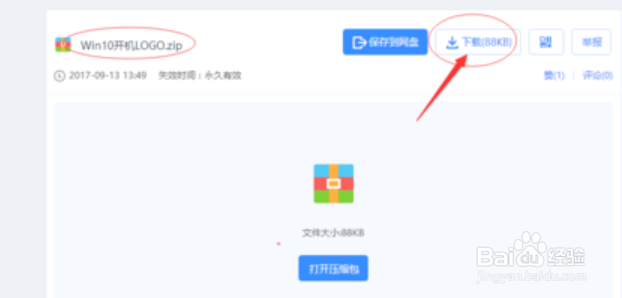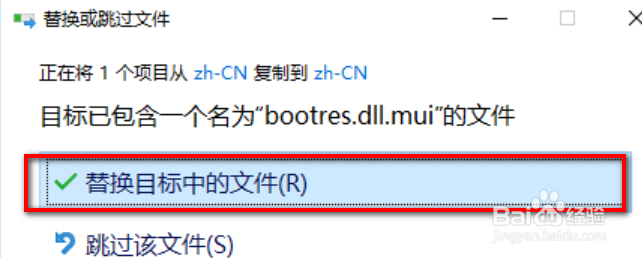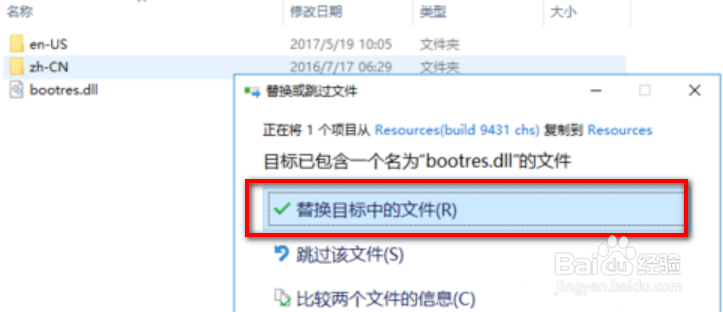Win10修改开机LOGO的操作方法
1、1.Win10开机默认LOGO如下图所示:
2、2.下载开机logo更换文件
3、3.下载好之后将文件解压出来,得到3个文件,如下图所示:
4、4.然后打开“en-US”,将之前解压出来的en-US文件夹里的文件复制到C:\Windows\Boot\Resources\en-US和C:\Boot\en-US文件夹中,弹出替换或跳过文件,选择“替换目标中文件”,如下图所示:
5、5.将解压出来的“zh-CM”文件夹中的文件复制到C:\Windows\Boot\Resources\zh-CN和C:\Boot\zh-CN文件夹中,弹出替换或跳过文件,选择“替换目标中文件”,如下图所示:
6、6.将“bootres.dll”复制到C:\Windows\Boot\Resources和C:\Boot\文件夹中,千万不要弄错,复制前记脲摩喜清得备份源文件,弹出替换或跳过文件,选择“替换目标中文件”,如下图所示:
7、7.重新启动系统,可以看到启动画面LOGO已经更改
声明:本网站引用、摘录或转载内容仅供网站访问者交流或参考,不代表本站立场,如存在版权或非法内容,请联系站长删除,联系邮箱:site.kefu@qq.com。
阅读量:31
阅读量:80
阅读量:86
阅读量:79
阅读量:72